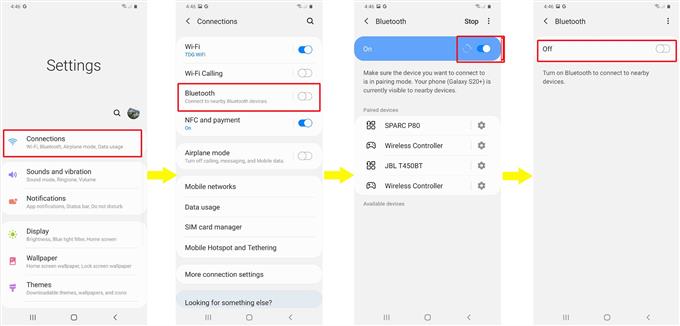לא יכולת להשיג את ה- Galaxy S20 החדש שלך להתאים לאביזר ה- Bluetooth שלך? גלה מדוע וכיצד להתמודד עם בעיה זו. להלן מדריך מהיר כיצד לפתור בעיות של Galaxy S20 Bluetooth.
הטלפונים החכמים החדשים ביותר של סמסונג של סמסונג מציעים הרבה תכונות מתקדמות כולל האפשרות החדשה לאפשר חיבורי Bluetooth מרובים בו זמנית. במילים אחרות, ה- Galaxy S20 מסוגל לפעול כמעין רכזת Bluetooth למכשירים אלחוטיים אחרים בכל פעם שהוא מחובר אליהם. תכונה זו ידועה גם בשם תכונת קישוריות ה- Bluetooth המורחבת בסדרת Galaxy S20. כל מה שאתה צריך כדי ליהנות מחוויית Bluetooth מבטיחה זו, עליך לבצע את ההתאמה הבסיסית לפני כן.
זיווג Bluetooth עם Galaxy S20 קל למדי. כל עוד עמדת בכל הדרישות של התאמת Bluetooth, כל התהליך צריך להיות ללא מאמץ. עם זאת, התנגשות בכמה בעיות של התאמת Bluetooth אינה נמנעת מכמה גורמים בשני המכשירים שאתה מנסה לשייך. להלן מפרט השלבים המתארים פיתרון יעיל לבעיות התאמה נפוצות של Bluetooth במכשיר הטלפון החדש של סמסונג. אל תהסס להתייחס להקשר זה למקרה שתזדקק לעזרה נוספת בתיקון בעיות ה- Galaxy S20 Bluetooth.
תיקון קל לבעיות Bluetooth S20 ושגיאות התאמה
זמן נדרש: 10 דקות
לפני שתתחיל בפתרון בעיות, וודא וודא כי מכשיר ה- Galaxy S20 ומכשיר ה- Bluetooth שלך נמצאים בטווח ה- Bluetooth שצוין. יש להפעיל את מכשיר ה- Bluetooth או האביזר, במצב שניתן לגלות אותו, והכי חשוב, תואם ל- Galaxy S20 שלך. ודא גם שתכונות Bluetooth וגם Wi-Fi מופעלות. לאחר שנפגשו כל הדרישות הללו, תוכלו להתחיל לתקן את הבעיה באמצעות השלבים הבאים.
- רענן את מערכת ה- Bluetooth S20 של Galaxy.
שגיאות מערכת אקראיות, במיוחד אלה המשפיעות על מערכת ה- Bluetooth של הטלפון הם בדרך כלל הגורמים העיקריים שיכולים להפריע לתהליך ההתאמה. כדי להתמודד עם פגמים קלים אלה, רענון מערכת ה- Bluetooth של הטלפון יכול להיחשב בין הפתרונות הפוטנציאליים הראשונים.
לשם כך, פשוט נווט אל אפליקציות-> הגדרות-> חיבורים-> Bluetooth תפריט. ואז כבה את כיבוי ה- Bluetooth למשך מספר שניות ואז הפעיל אותו שוב.
באביזר ה- Bluetooth שלך, הפעלתו מחדש תעזור לרענן את מערכת ההפעלה שלה ולבטל כל התנגשויות קיימות שעלולות היו לגרום לשגיאות ההתאמה הקודמות של Bluetooth..
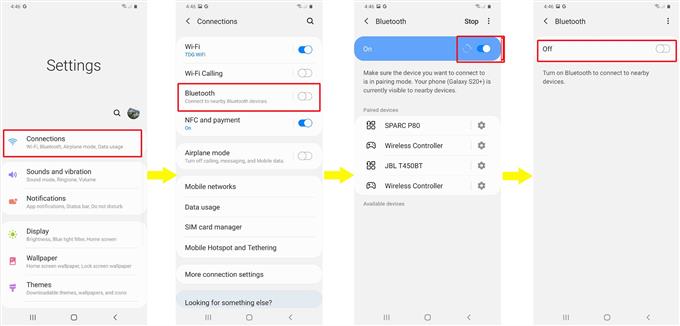
- השתמש בטריק מצב המטוס.
ביצוע הטריק של מצב מטוס כביכול הוכח כיעיל כבר בהתמודדות עם בעיות קישוריות אלחוטיות במכשירים ניידים. זה עובד על ידי מתן תכונות אלחוטיות של הטלפון כמו Bluetooth, הפעלה מחדש בו זמנית ובכך מבטל בעיות אקראיות. זה לא משפיע על שום מידע שנשמר בטלפון ולכן זה בטוח לבצע גם בלי ליצור גיבויים.
כדי לבצע את טריק מצב המטוס ב- Galaxy S20, נווט אל אפליקציות-> הגדרות-> חיבורים-> מצב מטוס תפריט. ואז הפעל את המתג כדי להפעיל את מצב המטוס. בזמן שמצב מטוס מופעל, הפעל מחדש או אפס את ה- Galaxy S20 שלך כדי לנקות ולרענן את מערכת ההפעלה ואת הזיכרון הפנימי. שגיאות מערכת אקראיות נמחקות באותה דרך במהלך ההפעלה מחדש. לאחר הפעלת הטלפון מחדש, חזור לתפריט מצב מטוס והפעל את המתג כדי להפוך את התכונה כבוי שוב.
באפשרותך לגשת לאותן הגדרות ולהפעיל ולכבות את מצב הטיסה או מצב המטוס דרך לוח ההודעות ב- Galaxy S20 שלך.
כדי לגשת לחלונית ההודעות, פשוט החלק מטה בראש מסך הבית ואז מצא את המסך מצב טיסה / מטוס סמל.
תכונות אלחוטיות מופעלות כעת ומוכנות לשימוש. תן לטלפון שלך מספיק זמן כדי לבצע רענון מערכת ולהקים חיבורי רשת מחדש. ודא שמתג ה- Bluetooth מופעל ואז נסה להתאים אותו שוב כדי לראות אם הוא כבר מצליח.

- הסר (בטל את ההתאמה) של התקני Bluetooth אחרים
אם ה- Galaxy S20 שלך משויך כרגע למכשירי Bluetooth אחרים, קיימת נטייה שאחד מהמכשירים השמורים הללו גרם לקונפליקטים ובסופו של דבר חסם את תהליך ההתאמה.
כדי לנקות זאת, הסר את כל מכשירי ה- Bluetooth השמורים מ- Galaxy S20 שלך. זה יביא מקום לחיבור חדש ורענן.
כדי לעשות זאת, תצטרך לבטל את ההתאמה של ה- Galaxy S20 מהמכשירים האלה.
כדי להתנתק מכשירים, פשוט עבור אל הגדרות-> חיבורים-> Bluetooth ואז עבור לרשימה של מזווג מכשירים. לאחר מכן הקש על הגדרות סמל (איור דמוי גלגל) לצד כל מכשיר והקש על האפשרות ל לא מתיישר. פעולה זו תמחק מכשירים בודדים מספריית ה- Bluetooth של הטלפון.
אם אתה מתקשה למלא אחר ההוראות הנ"ל, הנה ייצוג חזותי של התהליך כולו.

- אפס את הגדרות הרשת.
ביצוע איפוס רשת ב- Galaxy S20 ימחק את כל הגדרות הרשת האחרונות כולל אפשרויות רשת מותאמות אישית ואז ישחזר את תצורת הרשת המקורית.
איפוס זה משמש לרוב בכדי לחסל התנגשויות בהגדרות רשת או בתצורות רשת שגויות אשר גורמות בעיות אקראיות לשירותים הקשורים לרשת, במיוחד Bluetooth. זה לא משפיע על שום מידע שנשמר בטלפון, לכן אינך צריך ליצור גיבויים. רק שימו לב לסיסמת הרשת שלכם מכיוון שתצטרכו להזין אותה שוב מאוחר יותר כדי להתחבר מחדש ל- Wi-Fi ולחזור לאינטרנט..
כדי לאפס את הגדרות הרשת ב- Galaxy S20, אל תהסס לבדוק זאת
הדרכה שלב אחר שלב עם צילומי מסך וסרטון וידאו מקביל לפגישה.
כלים
- אנדרואיד 10, ממשק משתמש 2.0 אחד ומעלה
חומרים
- גלקסי S20
- גלקסי S20 פלוס
עדיין עומדות בפני שגיאות התאמה של Bluetooth?
אם הפיתרון שלמעלה לא עובד, תוכל לפנות לנהלים מתקדמים יותר כולל איפוס יצרן (כמוצא אחרון) הן על מכשיר ה- Galaxy S20 והן על מכשיר ה- Bluetooth שאתה מנסה לשייך לטלפון שלך. אך לפני שתעשה זאת, נסה לקבוע אם הבעיה מבודדת למכשיר ה- Bluetooth או ל- Galaxy S20 שלך.
כדי לגלות אם הבעיה במכשיר ה- Bluetooth, נסה לשייך את ה- Galaxy S20 שלך למכשיר Bluetooth אחר או אביזר אחר זמין. אם הטלפון שלך מתיישר בהצלחה עם התקני Bluetooth אחרים, זה מציין שהבעיה אינה ב- Galaxy S20 שלך. אולי המכשיר הזה אינו תואם ל- S20 או משהו שהוא צריך להגדיר אותו כך שהוא יעבוד כמו שצריך עם הטלפון. במקרה זה, יש לך אפשרות להשתמש במכשיר Bluetooth אלטרנטיבי אחר המשמש לאותה מטרה ותואם ומשתלב בצורה חלקה עם ה- Galaxy S20 שלך..
אם ה- Galaxy S20 שלך לא יתאים למכשירי Bluetooth כלשהם, סביר להניח שהוא נזק כלשהו בטלפון, כמו רכיב Bluetooth מובנה לא מתפקד. במקרה כזה, עליך ליצור קשר עם ספק המכשיר שלך או לתמיכה של Samsung לקבלת עזרה והמלצות נוספות.
וזה מכסה את הכל במדריך לפתרון בעיות זה. אנא התעדכנו במדריך ובמדריכי פתרון בעיות מקיפים יותר שיעזרו לכם להפיק את המרב ממה שיש לסמסונג גלקסי S20 החדשה להציע..
אתה יכול גם לבדוק את שלנו ערוץ יוטיוב לצפייה במדריכי ווידאו חכמים נוספים ומדריכי פתרון בעיות.
קרא גם: כיצד להתאים את גלקסי S20 באמצעות אביזר Bluetooth